In deze handleiding leggen we je uit hoe je een e-mailadres instelt op het e-mailprogramma Mail op een MacOS.
Weet je de IMAP/SMTP gegevens niet? Klik dan hier.
Bij het instellen van een e-mailadres kan je kortweg gebruik maken van twee protocollen (POP3 en IMAP). Beide protocollen hebben voor- en nadelen. In deze handleiding stellen we de e-mail in via het protocol IMAP.
Stappenplan
Indien je webhosting bij JVH hosting.nl hebt en een e-mailaccount reeds hebt aangemaakt, kun je dit aangemaakte e-mailaccount toevoegen aan de Mail App voor Mac. De Mail App voor Mac zit standaard geïnstalleerd op iedere Mac computer (iMac/MacBook).
1. Nieuw e-mailaccount toevoegen
Open de Mail app voor Mac. Navigeer naar het hoofdmenu, klik op Mail > Voeg account toe...
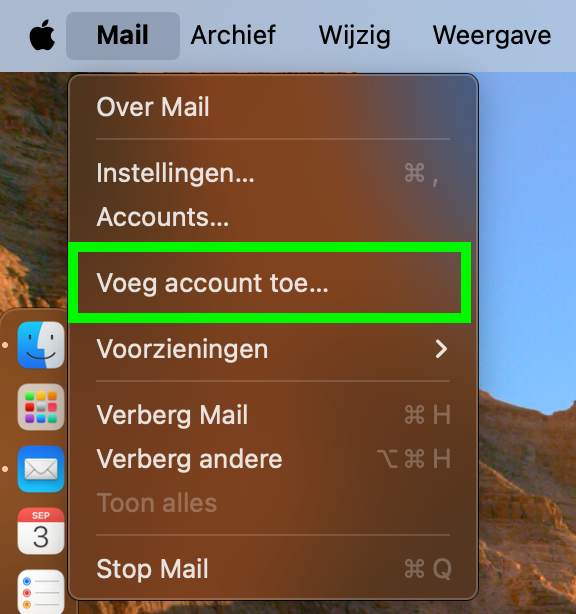
Kies in het volgende scherm voor "Andere Mail-account..." en klik op "Ga door".
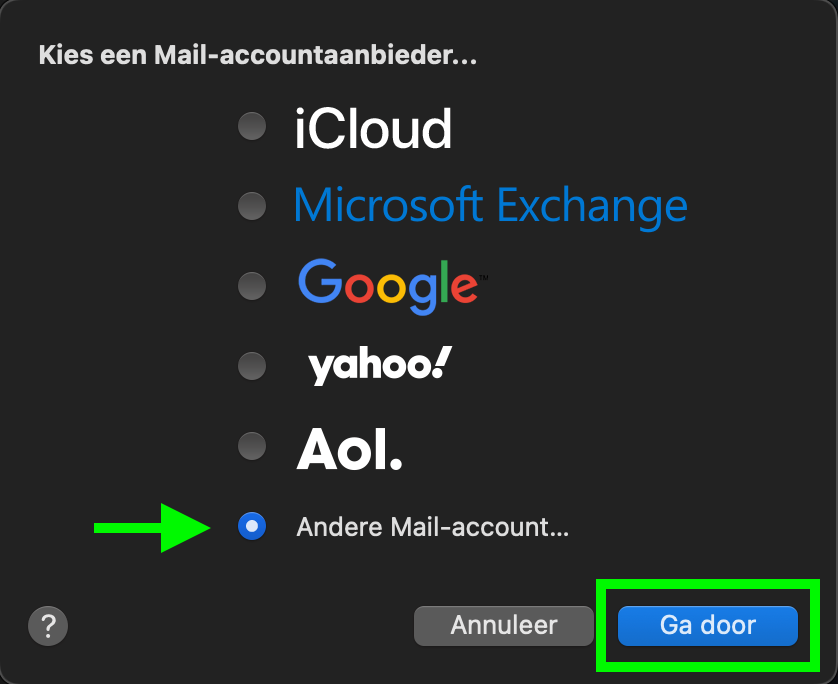
2. E-mailadres opgeven
Vul in het volgende scherm uw naam of e-mailadres, het e-mailadres in van het account die je hebt aangemaakt met wachtwoord. En klik op "Log in".
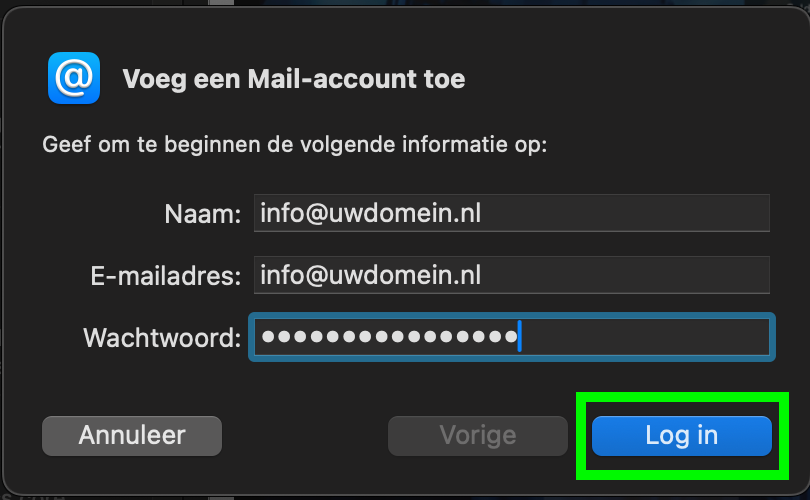
3. Serverinstellingen opgeven
Nu kom je in het scherm waarin je alle servergegevens moet opgeven. Vul hier het volgende in:
| E-mailadres | Vul hier je e-mailadres in |
| Gebruikersnaam | Vul hier je e-mailadres in |
| Wachtwoord | Vul hier het wachtwoord van je e-mailaccount in |
| Type account | IMAP |
| Server inkomende e-mail | jvh.email |
| Server uitgaande e-mail | jvh.email |
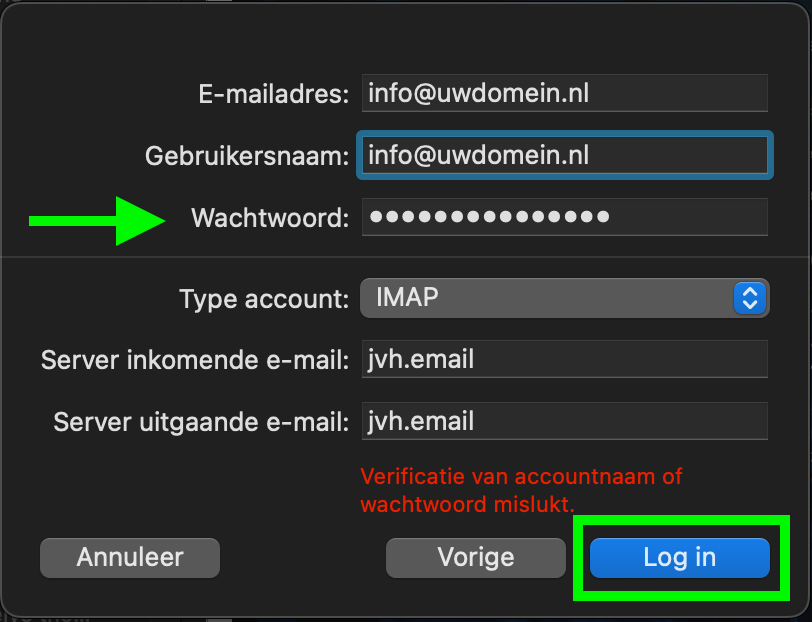
Vul alle velden nogmaals zelf in en zo ook het wachtwoord en let niet op de melding van "Controle van accountnaam of wachtwoord mislukt", klik op "Log in". Het account wordt nu toegevoegd.
Dit kan even duren waarna de volgende melding wordt getoond.
Kies dan voor Mail en optioneel Notities > Klik op "Gereed"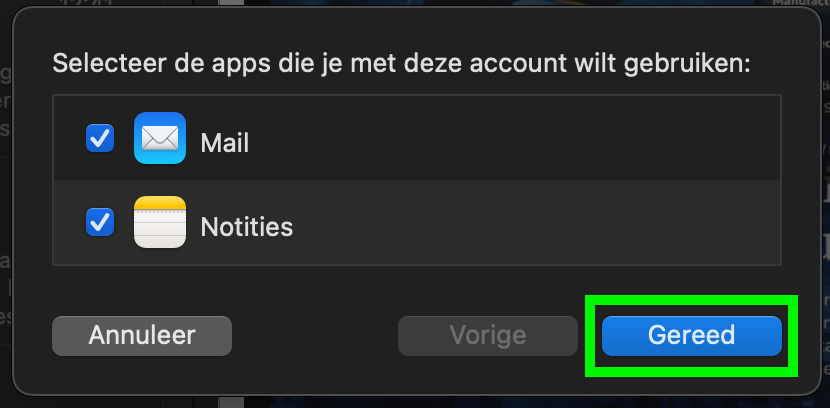
4. Overige instellingen
Controleer of de instellingen juist staan via Mail > Instellingen. Selecteer dan uw mail account en ga naar de tab Serverinstellingen.
Standaard staan de opties "Beheer verbindingsintellingen automatisch" aangevinkt. Klik deze uit voor zowel de Server inkomende e-mail als ook de Server uitgaande e-mail.
Neem de poort gegevens zoals hieronder is weergegeven over:
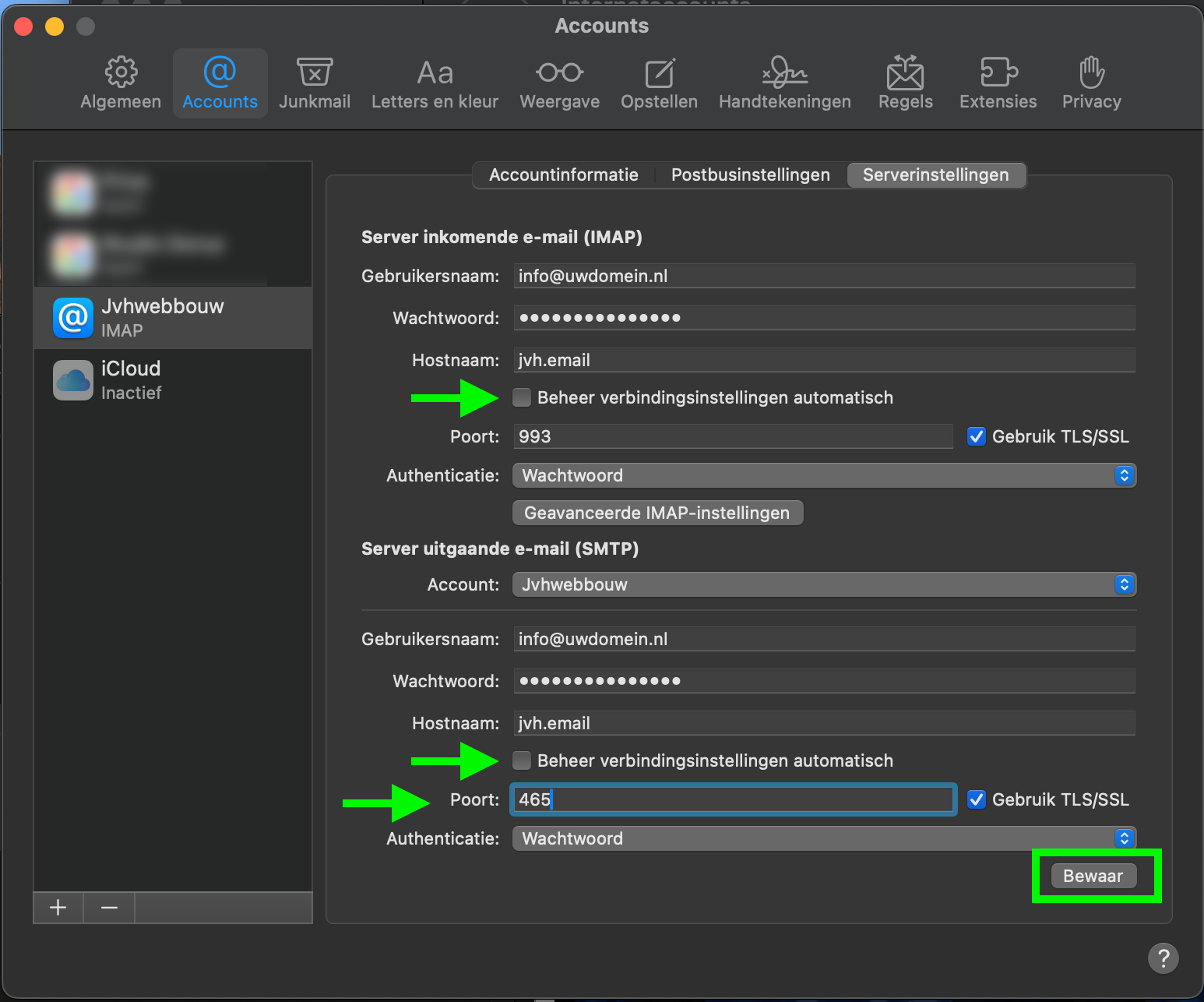
Inkomende instellingen (IMAP):
| Gebruik SSL | Ja |
| Serverpoort | 993 |
Uitgaande instellingen (SMTP):
| Gebruik SSL | Ja |
| Serverpoort | 465 |
Klik op "Bewaar" en uw mail is nu klaar voor gebruik.
Handige handleidingen per e-mailprogramma
Binnen de helpdeskcategorie e-mail tref je alle e-mailgerelateerde handleidingen aan. Voor de veelvoorkomende e-mailprogramma’s hebben wij een aparte handleiding ontwikkeld.
-
Algemene e-mail instellingen
-
Ik weet mijn wachtwoord niet? (wachtwoord aanpassen)
-
E-mail instellen Microsoft Outlook 2010
-
E-mail instellen Microsoft Outlook 2013
-
E-mail instellen Microsoft Outlook 2016
-
E-mail instellen Thunderbird
-
E-mail instellen Windows Live Mail
-
E-mail instellen op Mac OS (Mail)
-
Hoe stel ik mijn e-mail in op Windows Mail?
-
Hoe stel ik mijn e-mail in op een Android?
